eXeScope是款小巧强大的资源编辑工具,是一款广受好评的编程开发软件。exescope可以直接修改 VC++ 及 delphi 编制的 PE 格式文件的资源,包括菜单、对话框、字符串和位图等,兼容性高,可与其它本地化工具配合使用。也可与其它本地化工具配合使,小巧但功能极其强大。绝对是编程行业工作人员们必备的一款办公软件。
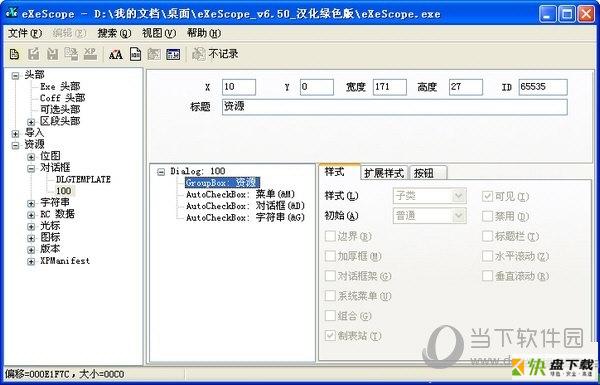
exescope功能介绍
完全免费,免除用户使用权限;
设置属于自己的应用程序,支持程序的重构操作。
可以直接修改用 VC++ 及 DELPHI 编制的程序的资源,包括菜单、对话框、字串表等。
可以直接修改 VC++ 及 DELPHI 编制的 PE 格式文件的资源,包括菜单、对话框、字符串和位图等,也可与其它本地化工具配合使用。
能在没有资源文件的情况下分析,显示不同的信息,重写可执行文件的资源,包括(EXE、DLL、OCX等)。
指定文件或者程序修改;
支持多语言编码的程序修改操作;
查看相关程序的信息和内容,提供编辑操作;
exescope下载安装步骤
1.打开软件,进入到软件操作的主界面,选择"文件"->"打开"菜单选项。
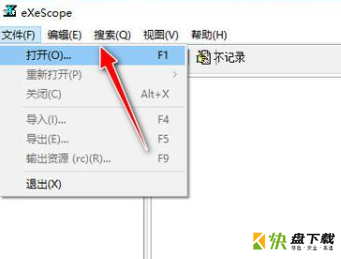
2.从本地计算机选择打开一个带图标素材的 exe可执行应用程序,如c: FTPd32.exe。
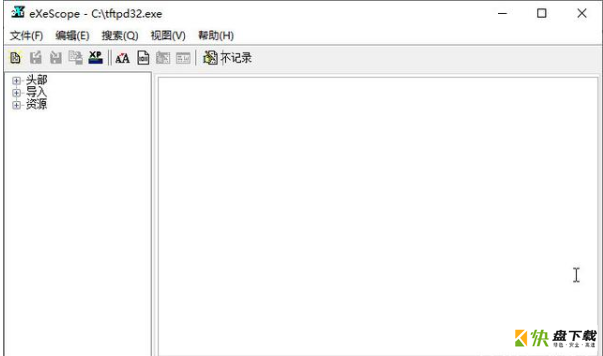
3.展开"图标"->"资源"->"图标"菜单项。
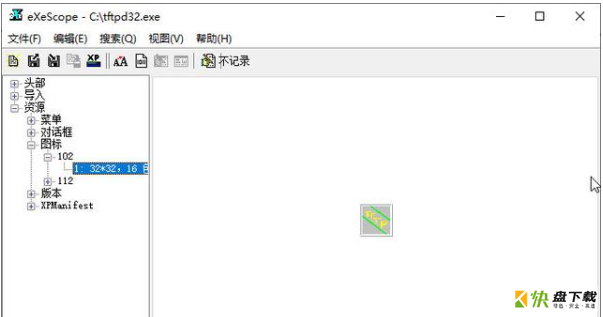
4.选择"文件"->"导出"菜单,将提取的图标以ICO格式文件导出到电脑上。
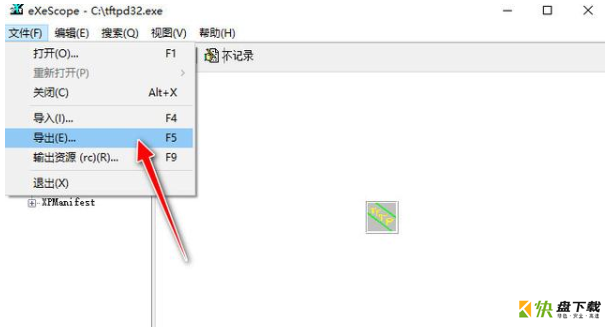
第六步:查看导出到电脑上的ICO图标文件。

exescope常见问题
1、打开按钮:用来打开可执行文件(*.EXE)界面2、输入按钮:在进行编辑时,用来导入图片
3、输出按钮:在进行编辑前,您可以用它把编辑对象导出来保存
4、保存更新按钮:顾名思义,是用来保存您对文件的编辑的
5、选择字体按钮:用来改变编辑状态下的字体
6、二进制按钮:可以把编辑切换到二进制状态
7、对话框编辑器按钮:编辑对话框
8、测试显示按钮:预览编辑后的效果
9、开始记录按钮:编辑资源时的记录能存入日志文件,相同的编辑功能可以重复使用(re-play)。当你为新版本的目标文件做相同的编辑工作时,这个特性非常有用
10、工具栏下面的两个白色区域,左边的是选择对象区,其中列出可以编辑的对象右边的是编辑区,在里面可以对显示资源进行修改








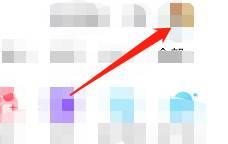
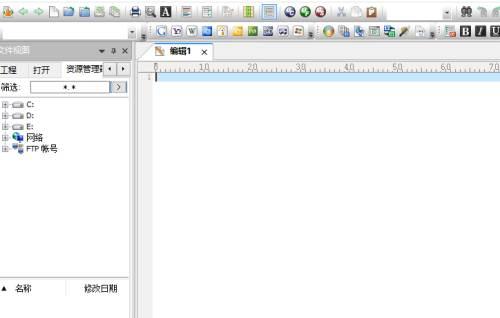









 西门子触摸屏编程软件
西门子触摸屏编程软件 Airtest1.2.6 官方版
Airtest1.2.6 官方版 Beautiful Soup下载
Beautiful Soup下载 understand 破解版下载
understand 破解版下载 gcc编译器windows安装
gcc编译器windows安装 JSON Viewer下载
JSON Viewer下载 Structured Storage Viewer下载
Structured Storage Viewer下载 markdownpad2破解版
markdownpad2破解版 Kate下载
Kate下载 IDEA中文版
IDEA中文版